Configuraciones de la página de pago (check out) | BuilderDuck
Personaliza cómo se muestra la información adicional, de seguros, del automóvil y de la franquicia en la página de pago.
Cuando un usuario selecciona el automóvil para reservar, es redirigido a la página de pago.
.png)
Para personalizarla, ve a 'Configuraciones de Reservas' y selecciona 'Configuraciones de Pago.'
.png)
En la sección General, puedes decidir si mostrar la información de seguros y adicionales como una tarjeta o una lista. Simplemente selecciona tu opción en el menú desplegable correspondiente.
.png)
💡Vista previa:
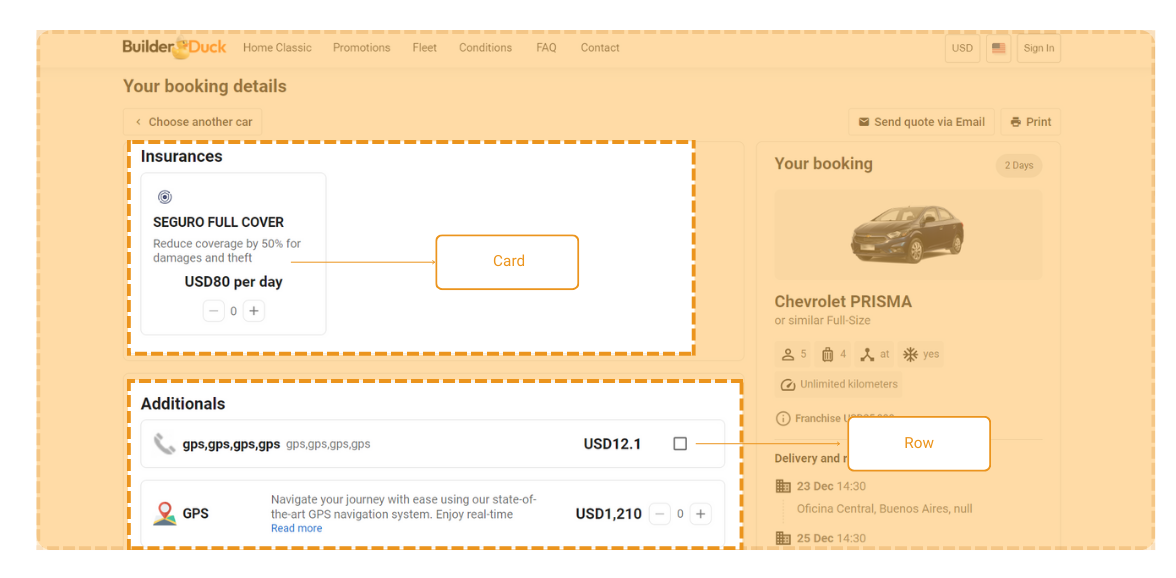
También puedes elegir si la información se desplegará como cajas o como un acordeón en el menú desplegable de aquí.
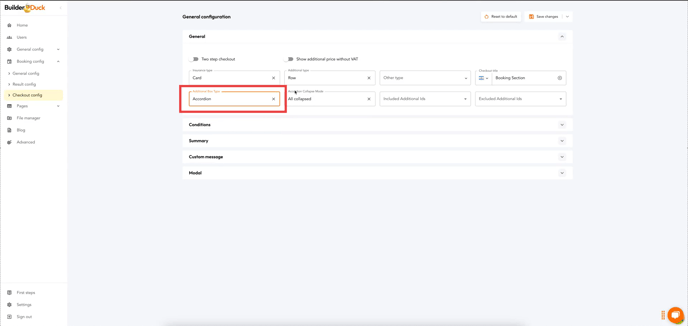
En el menú desplegable de al lado puedes elegir si quieres que se despliegan todos colapsados, todos expandidos o el primero expandido y el resto colapsado.
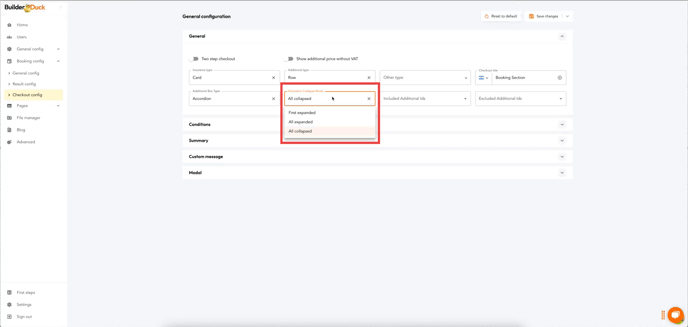
En la sección Condiciones, puedes habilitar la visualización de los detalles de Términos y Condiciones activando el interruptor. En el campo siguiente, ingresa la URL que contiene los Términos y Condiciones de tu empresa de alquiler de autos.
.png)
En el siguiente campo, también puedes ingresar la URL de la Política de Privacidad.
.png)
💡Para páginas multilingües:
Personaliza la URL para cada idioma seleccionando la bandera del idioma correspondiente en el menú desplegable e ingresando la nueva URL para ese idioma específico.
En la sección 'Detalles del Automóvil,' puedes personalizar qué información se muestra en el resumen de la reserva del automóvil. Simplemente activa o desactiva los interruptores para mostrar u ocultar los detalles.
.png)
GLOSARIO:
.png)
De la misma manera, puedes personalizar qué información de la franquicia se mostrará. Simplemente activa o desactiva los interruptores para mostrar u ocultar los detalles.
.png)
También, puedes agregar un mensaje personalizado ingresando el texto en el cuadro de texto.
💡Para páginas multilingües:
Personaliza el texto para cada idioma seleccionando la bandera del idioma correspondiente en el menú desplegable e ingresando el nuevo texto para ese idioma específico.
Finalmente,puedes personalizar los mensajes de reserva. Para ello, abre la sección Respuestas a Reservas.
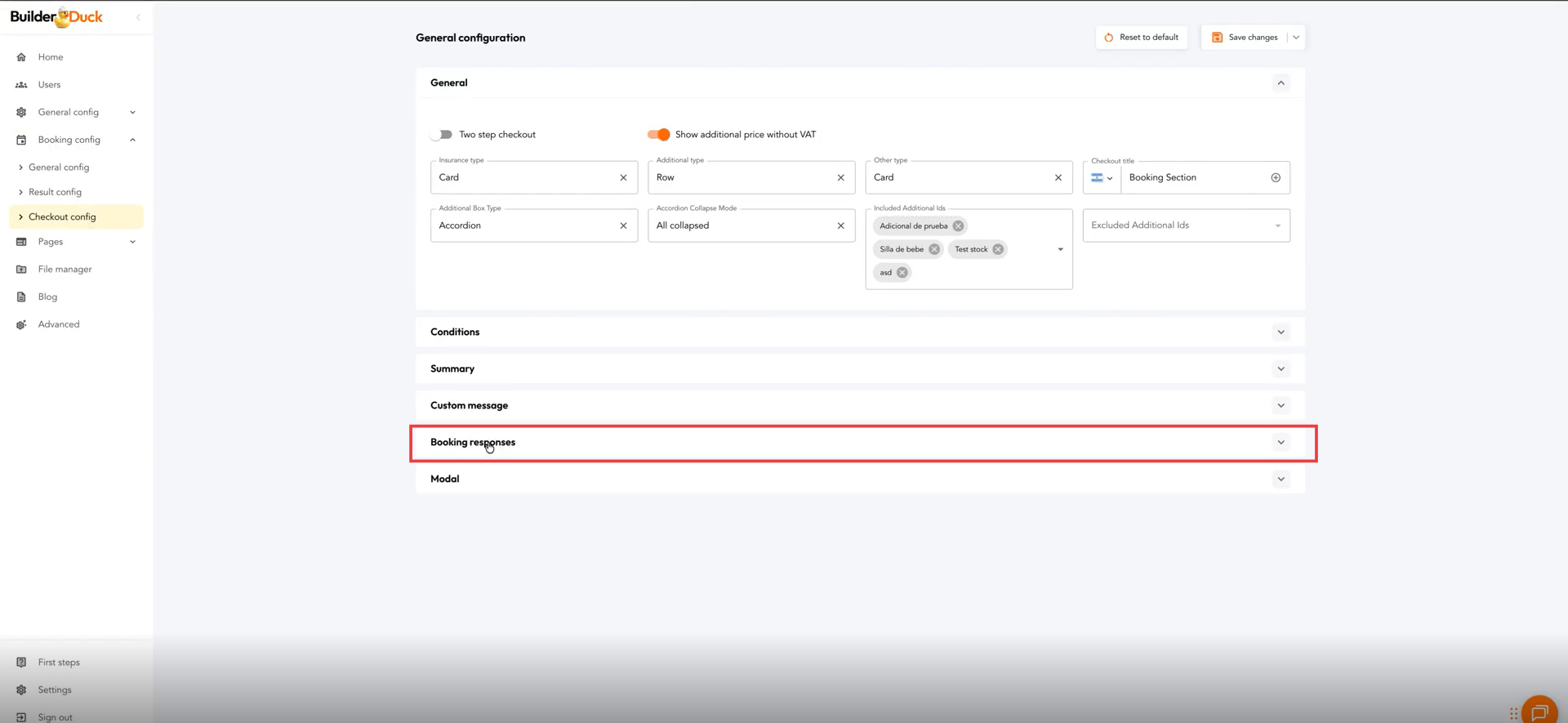
En el cuadro de texto Reserva Exitosa puedes personalizar el mensaje que verá el usuario cuando la reserva fue agendada exitosamente (pueden ser reservas con o sin pago)
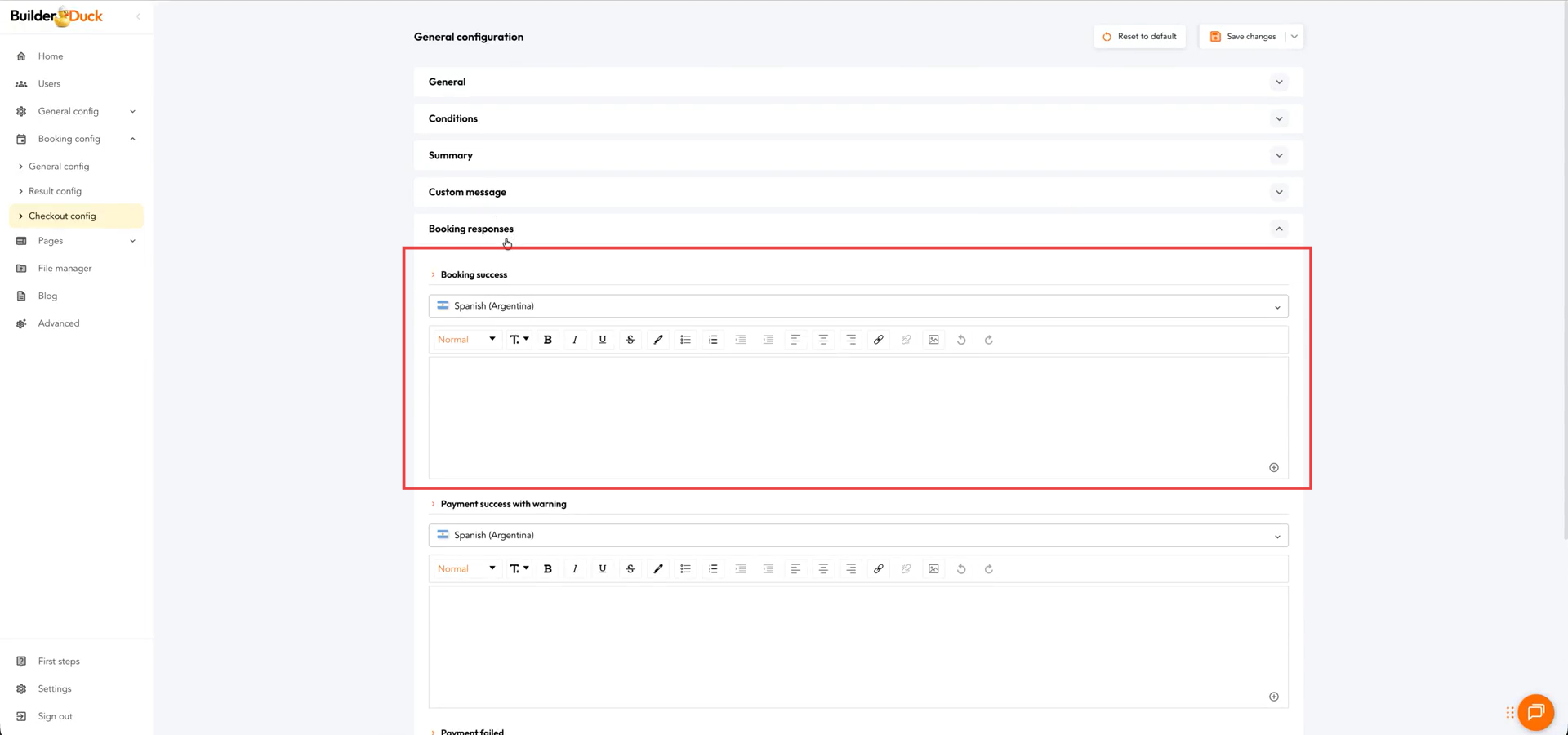
También puedes personalizar el mensaje cuando la reserva tuvo un pago exitoso pero el pago no se sincronizó con el RMS, es decir que se cobró pero no se ve reflejado en la reserva. Para ello, escribo el mensaje en el cuadro de texto Pago exitoso con advertencia.
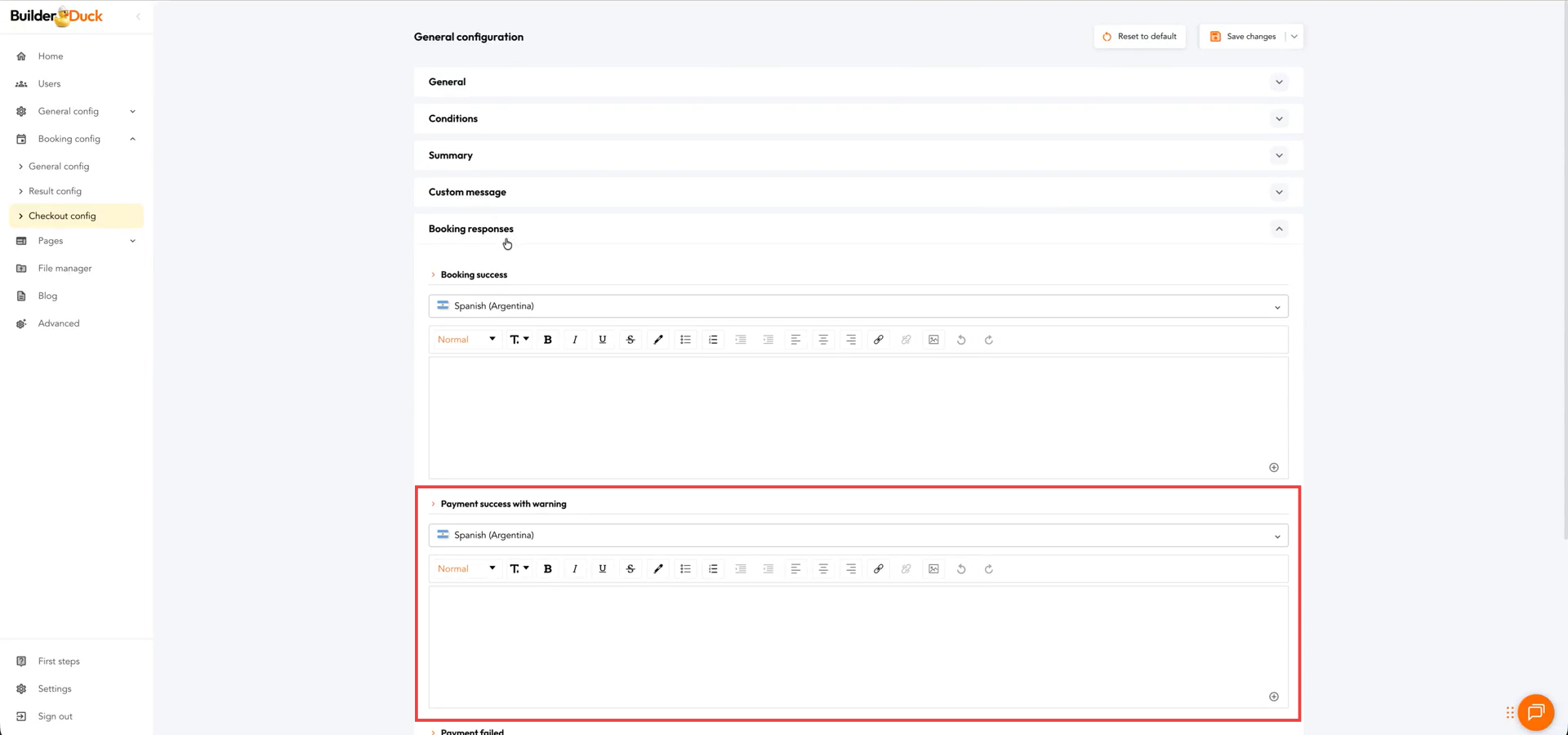
Por último, puedes personalizar el texto que verá el cliente en caso de que falle el pago desde el cuadro de texto de Pago Fallido.
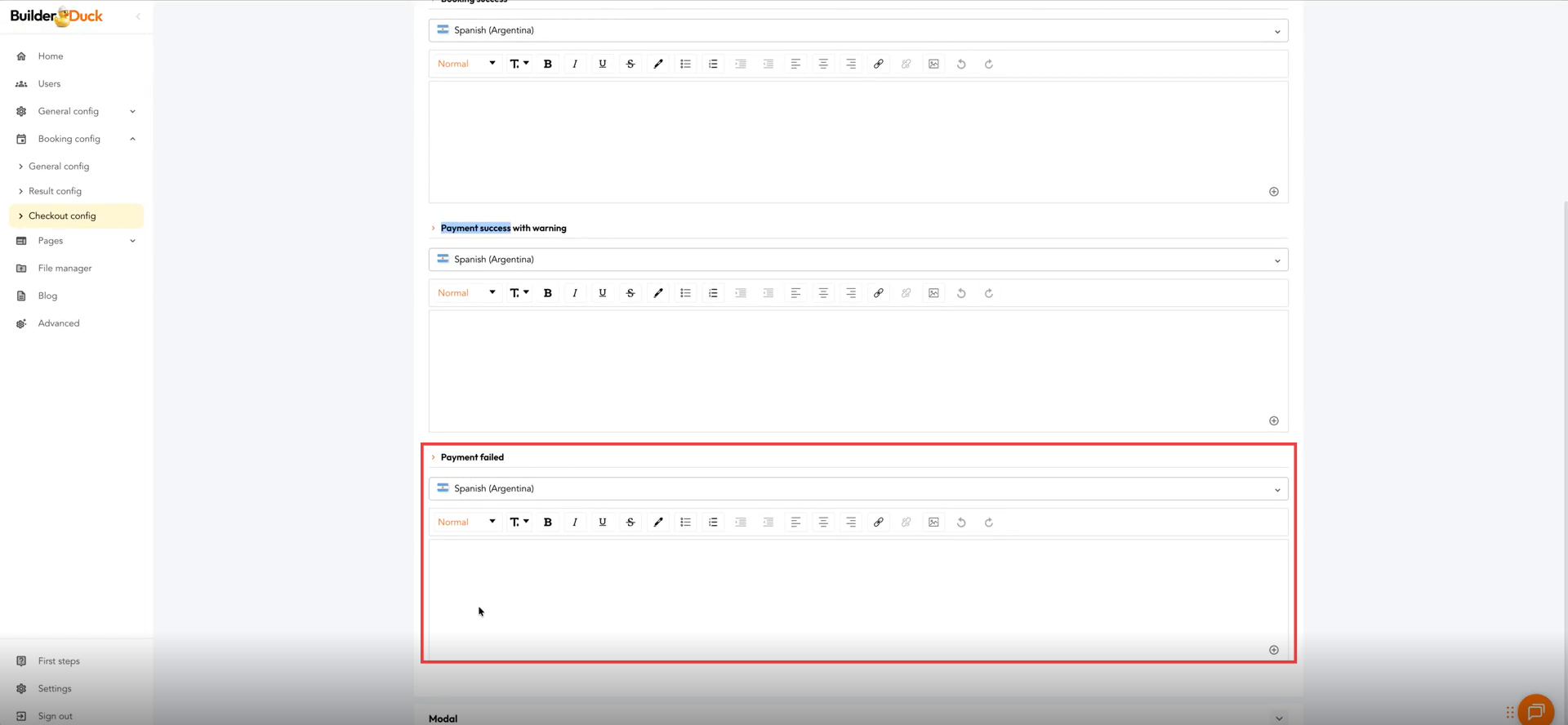
💡Para páginas multilingües:
Personaliza el texto para cada idioma seleccionando la bandera del idioma correspondiente en el menú desplegable e ingresando el nuevo texto para ese idioma específico.
presiona 'Guardar Cambios' para publicar la personalización.
.png)